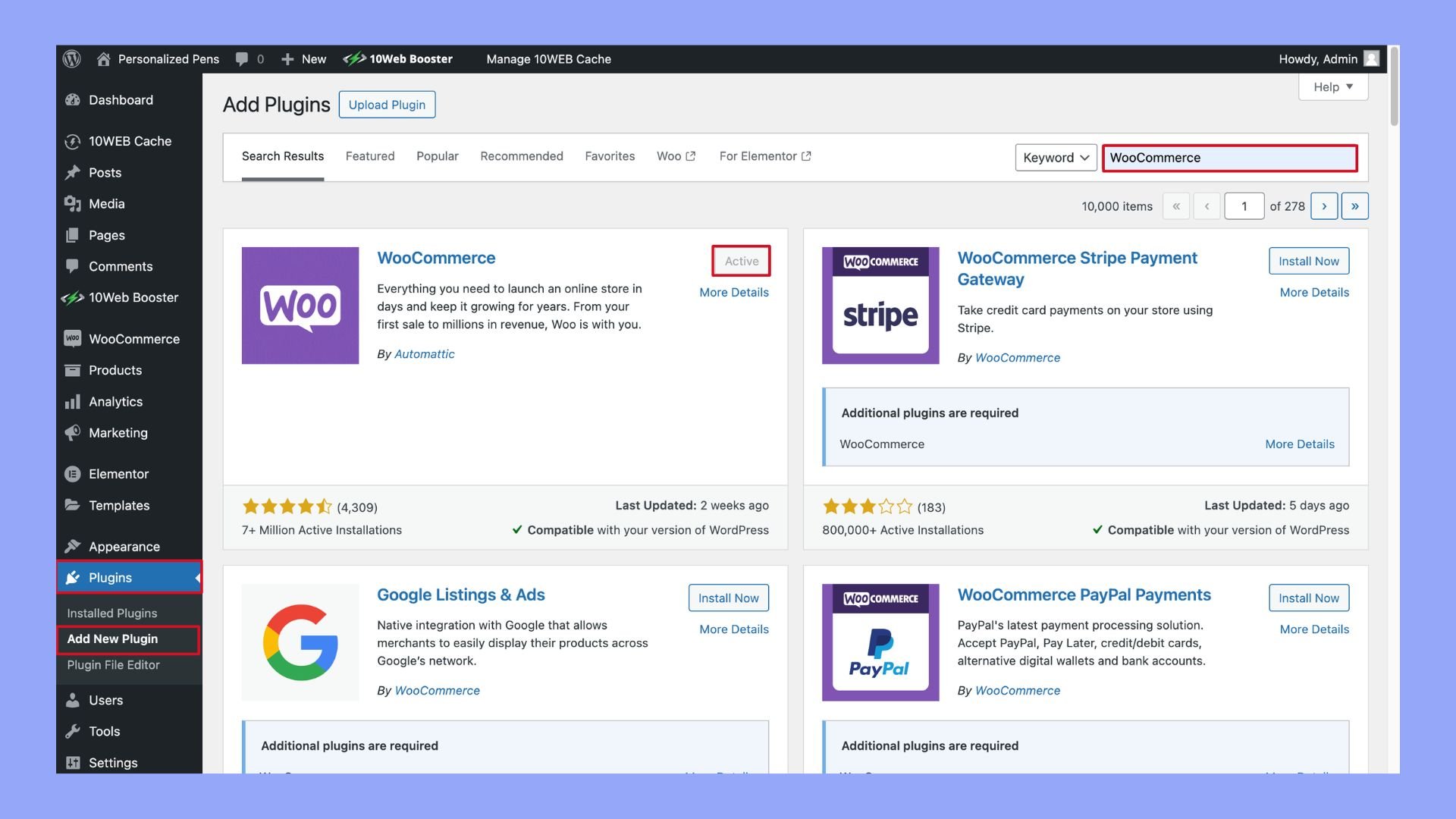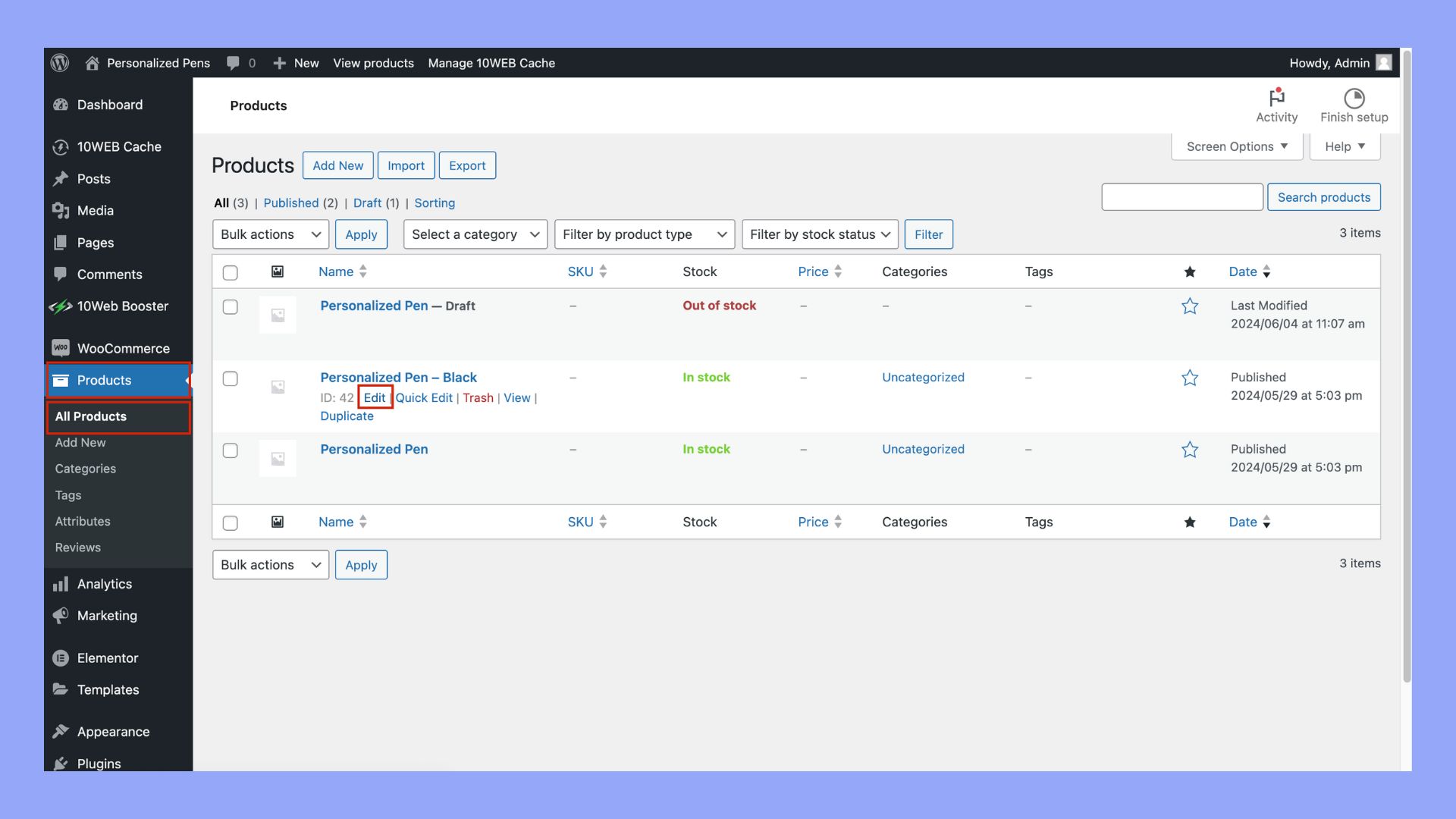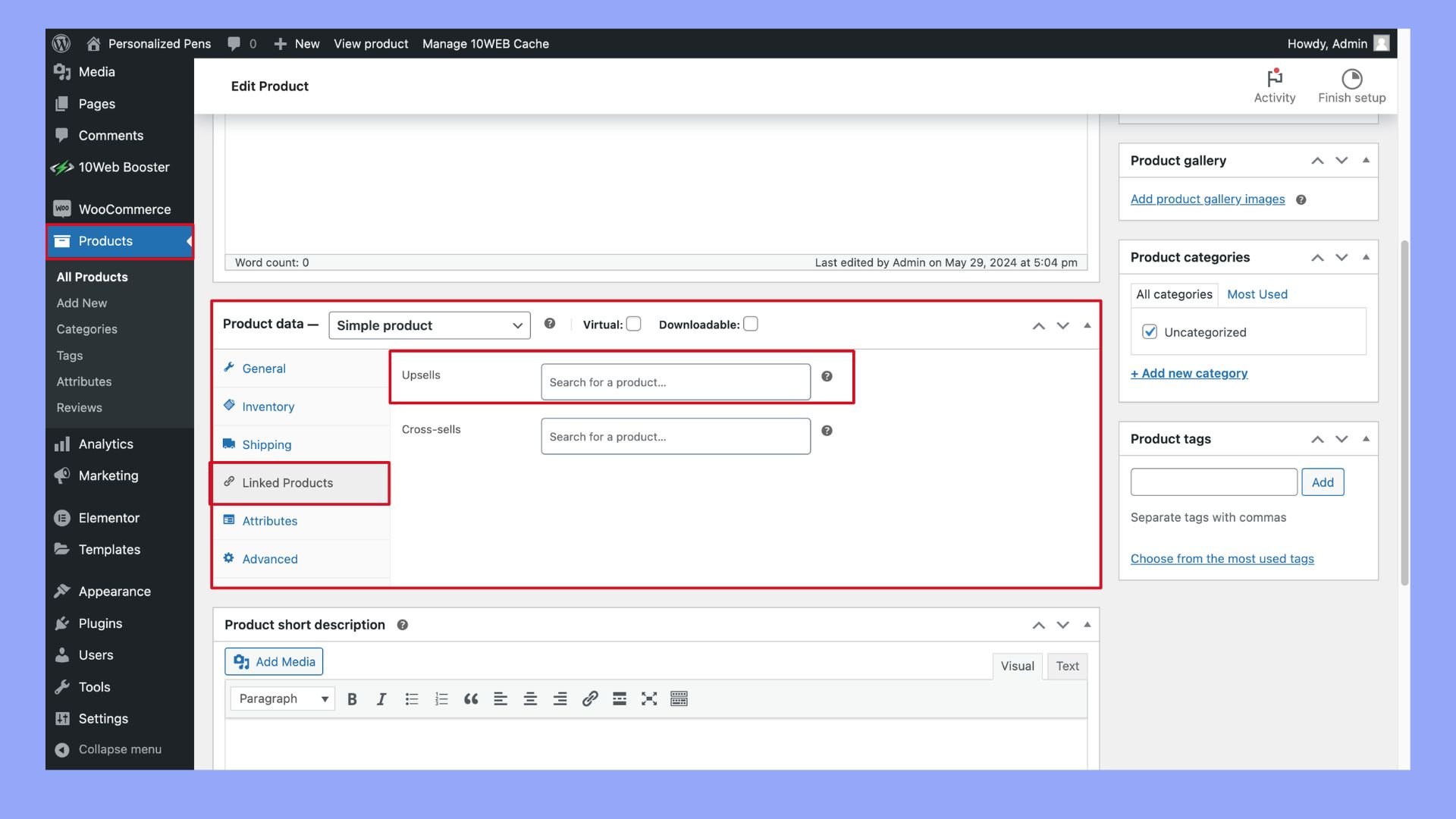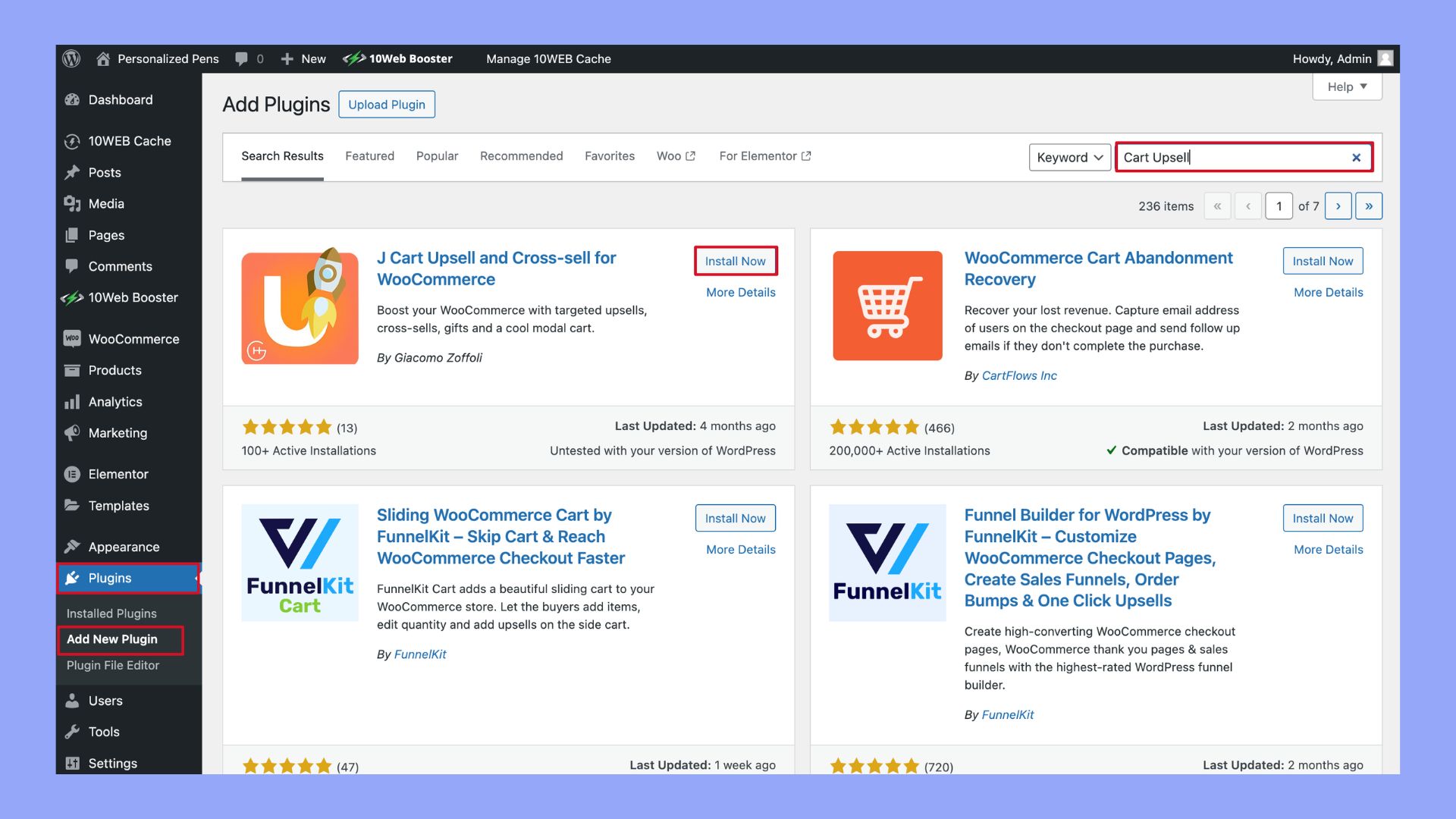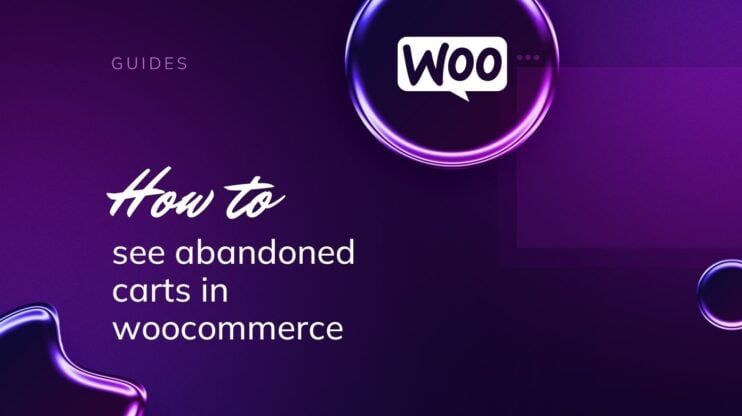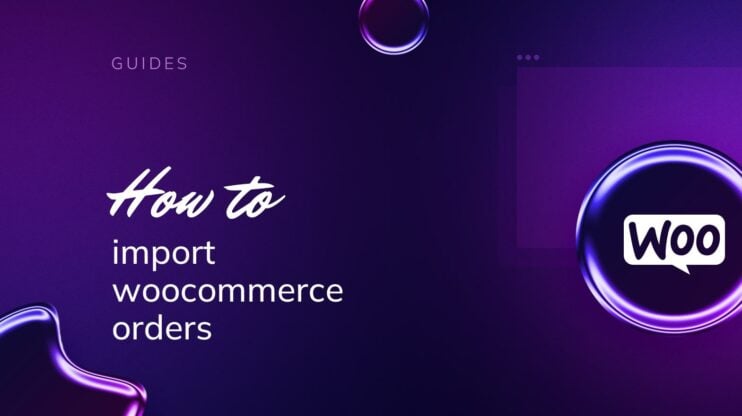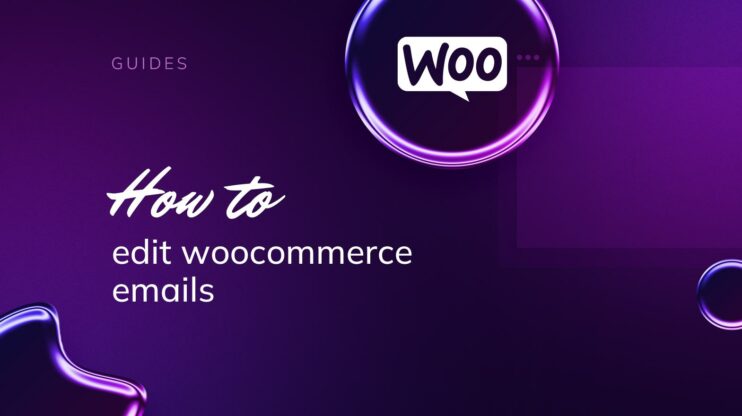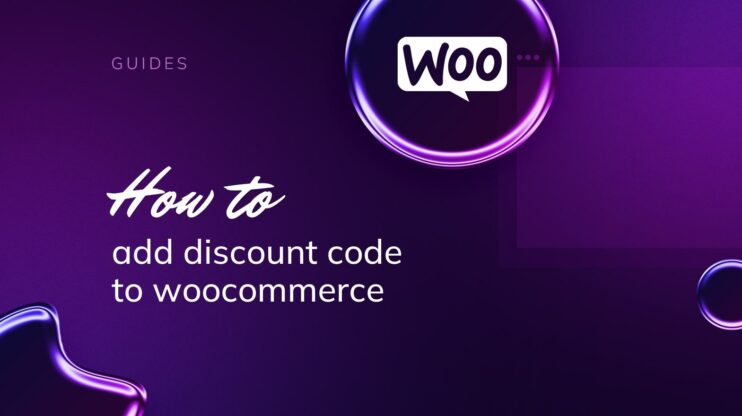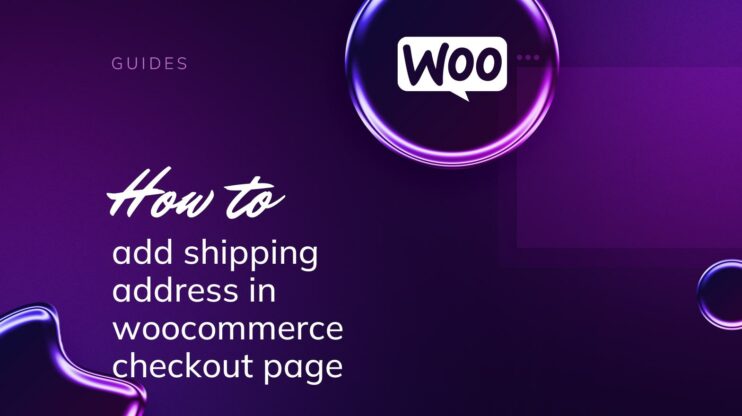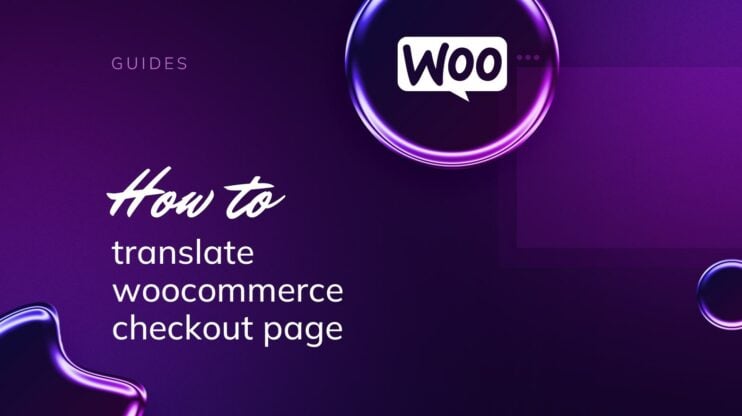Crear upsells en WooCommerce puede aumentar significativamente tus ventas sin esfuerzo. Este artículo te guiará sobre cómo crear upsells en WooCommerce, ayudándote a aumentar el valor medio de tus pedidos y a mejorar la satisfacción de tus clientes. Implementando recomendaciones estratégicas de productos, aprenderás a mejorar el rendimiento de tu tienda y a obtener más ingresos con el mínimo esfuerzo.

Looking to sell online?
Create your custom online store in minutes with 10Web AI Ecommerce Website Builder and take your business online.
PREGUNTAS FRECUENTES
What is the difference between cross-sell and upsell in WooCommerce?
How to upsell in WordPress?
How to boost sales on WooCommerce?
- Optimiza las descripciones e imágenes de tus productos.
- Utiliza las mejores prácticas SEO para mejorar la visibilidad.
- Ofrece descuentos, cupones y ofertas especiales.
- Poner en marcha estrategias de venta cruzada y de upselling.
- Utiliza el marketing por correo electrónico para captar clientes.
- Ofrecer un excelente servicio de atención al cliente y políticas de devolución sencillas.
Utiliza pruebas sociales como reseñas y valoraciones.
Ventajas del upselling en WooCommerce
El upselling en WooCommerce puede aumentar significativamente el rendimiento de tu tienda. He aquí cómo mejora tu negocio: aumenta el valor de cada venta, enriquece la experiencia del cliente y refuerza su fidelidad.
1. Aumento del valor medio de pedido (VAM)
Una de las principales ventajas del upselling es el aumento del Valor Medio del Pedido (VMP). Cuando recomiendas artículos o complementos de mayor precio, es probable que los clientes gasten más por transacción. Esto, a su vez, aumenta los ingresos sin necesidad de atraer constantemente a nuevos clientes. Por ejemplo, sugerir una versión premium de un producto o un paquete de ofertas puede ser muy eficaz.
Utilizar las herramientas y extensiones integradas de WooCommerce simplifica la venta adicional. Puedes configurar fácilmente ofertas de upselling directamente desde tus páginas de producto. Esta estrategia no sólo aumenta el AOV, sino que también hace que tus esfuerzos de venta sean más eficientes.
2. Mejora de la experiencia del cliente
El upselling no sólo sirve para aumentar las ventas, también mejora la experiencia del cliente. Cuando sugieres productos que complementan los artículos de la cesta de un cliente, éste siente que comprendes sus necesidades. Este enfoque personalizado hace que la compra sea más agradable y satisfactoria.
Por ejemplo, si alguien va a comprar una cámara, sugerirle un paquete con una tarjeta de memoria y una funda añade valor a su compra. Las funciones de WooCommerce hacen que sea fácil añadir estas sugerencias sin problemas. ¿Cuál es el resultado? Una mayor satisfacción del cliente y una experiencia de compra adaptada a sus preferencias individuales.
3. Aumento del valor de vida del cliente (VVC)
Los beneficios a largo plazo entran en juego con el aumento del Valor de Vida del Cliente (VVC). El upselling construye relaciones más sólidas al satisfacer y superar sistemáticamente las expectativas de los clientes. Esto conduce a la repetición del negocio, ya que los clientes vuelven a tu tienda sabiendo que obtendrán valiosas recomendaciones.
Con WooCommerce, puedes utilizar varios plugins y herramientas para realizar un seguimiento del comportamiento de los clientes, lo que facilita la determinación de los productos para realizar ventas adicionales. Con el tiempo, estos esfuerzos estratégicos de upsell pueden conducir a una base de clientes leales, aumentando el CLV y asegurando un crecimiento constante de las ventas de comercio electrónico.
El uso eficaz del upselling en WooCommerce puede marcar una diferencia drástica en tu tienda online. Understanding the benefits, such as increased AOV, enhanced customer experience, and improved CLV, is key to leveraging this strategy effectively and knowing how to create upsells in WooCommerce successfully.

Looking to sell online?
Create your custom online store in minutes with 10Web AI Ecommerce Website Builder and take your business online.
Configurar upsells en WooCommerce
Añadir productos de upsell en WooCommerce puede ayudarte a aumentar tus ventas ofreciendo a los clientes productos relacionados o de gama más alta. Tendrás que preparar tu tienda y elegir los productos adecuados para hacer upsell.
Requisitos previos
Antes de empezar, asegúrate de que tienes una tienda WooCommerce configurada y en funcionamiento. Estos son los pasos que debes seguir:
- Instalar WooCommerce: Si aún no está instalado, añade el plugin WooCommerce a tu sitio WordPress.
- Activa WooCommerce: Ve a tu panel de WordPress, navega hasta Plugins y activa WooCommerce.

- Asistente de configuración de WooCommerce: Utiliza el asistente de configuración para configurar los ajustes de tu tienda, como la moneda, los métodos de pago y el envío.
- Productos: Asegúrate de que tienes productos listados en tu tienda WooCommerce. Los necesitas para enlazar los productos de upsell.
- Plugins para más funciones: Aunque no es necesario, considera la posibilidad de añadir plugins como WooCommerce One Click Upsell para agilizar el proceso de venta adicional.
Elegir bien los productos de venta adicional
La selección de los productos para hacer upsell es crucial para que esta estrategia funcione eficazmente. Céntrate en lo siguiente:
- Artículos relacionados: Elige productos que estén relacionados con lo que ya le interesa al cliente. Por ejemplo, si alguien va a comprar una cámara, sugiérele un modelo de gama alta.
- Versiones superiores: Ofrece una versión mejor del mismo producto. Si un cliente está comprando un smartphone básico, preséntale la opción de un modelo premium.
- Productos gratuitos: Sugiere artículos que complementen el producto original. Si alguien compra un portátil, puedes hacer una venta complementaria de una bolsa para portátil.
- Precio: Evita subidas de precio pronunciadas. El producto upsell debe tener un precio ligeramente superior, pero dentro de un margen razonable.
- Categorías de productos: Utiliza tus categorías de productos de forma eficaz para agrupar artículos similares, facilitando la elección de las opciones de upsell adecuadas.
Siguiendo estos pasos y directrices, podrás configurar con éxito ventas adicionales en tu tienda WooCommerce, mejorando la experiencia de compra y aumentando tus ingresos.
Cómo crear upsells en WooCommerce
Crear upsells en WooCommerce puede ayudarte a aumentar las ventas animando a los clientes a comprar productos adicionales. Aquí tienes una guía sencilla sobre cómo crear upsells en WooCommerce con cinco métodos diferentes.
Método 1: Venta adicional en la página del producto
Añadir ofertas de venta adicionales directamente en la página del producto puede aumentar tus ventas al sugerir productos relacionados o de gama más alta a los clientes mientras navegan.
Sigue estos pasos para configurar productos de upsell en tu tienda WooCommerce:
- Navegar a productos: En tu panel de WordPress, ve a WooCommerce > Productos.
- Selecciona un producto: Elige el producto al que quieres añadir upsells y haz clic en Editar.

- Panel de datos del producto: Desplázate hasta la opción Datos del producto del producto.
- Ficha de productos enlazados: Haz clic en Productos enlazados en el menú de la izquierda.
- Añadir ventas adicionales: En la sección Subidas busca y selecciona los productos que quieras recomendar.

- Guardar cambios: Haz clic en Actualizar para guardar tus cambios.
Ejemplo
Cuando un cliente consulta un producto, puede ver una sección titulada También te puede gustar… con productos de mejora. Estas sugerencias les animan a considerar la posibilidad de mejorar o ampliar su compra.
Esto es lo que parece:
| Producto original | Venta adicional sugerida |
| Camiseta básica | Camiseta Premium |
| Funda para teléfono | Funda personalizada para teléfono |
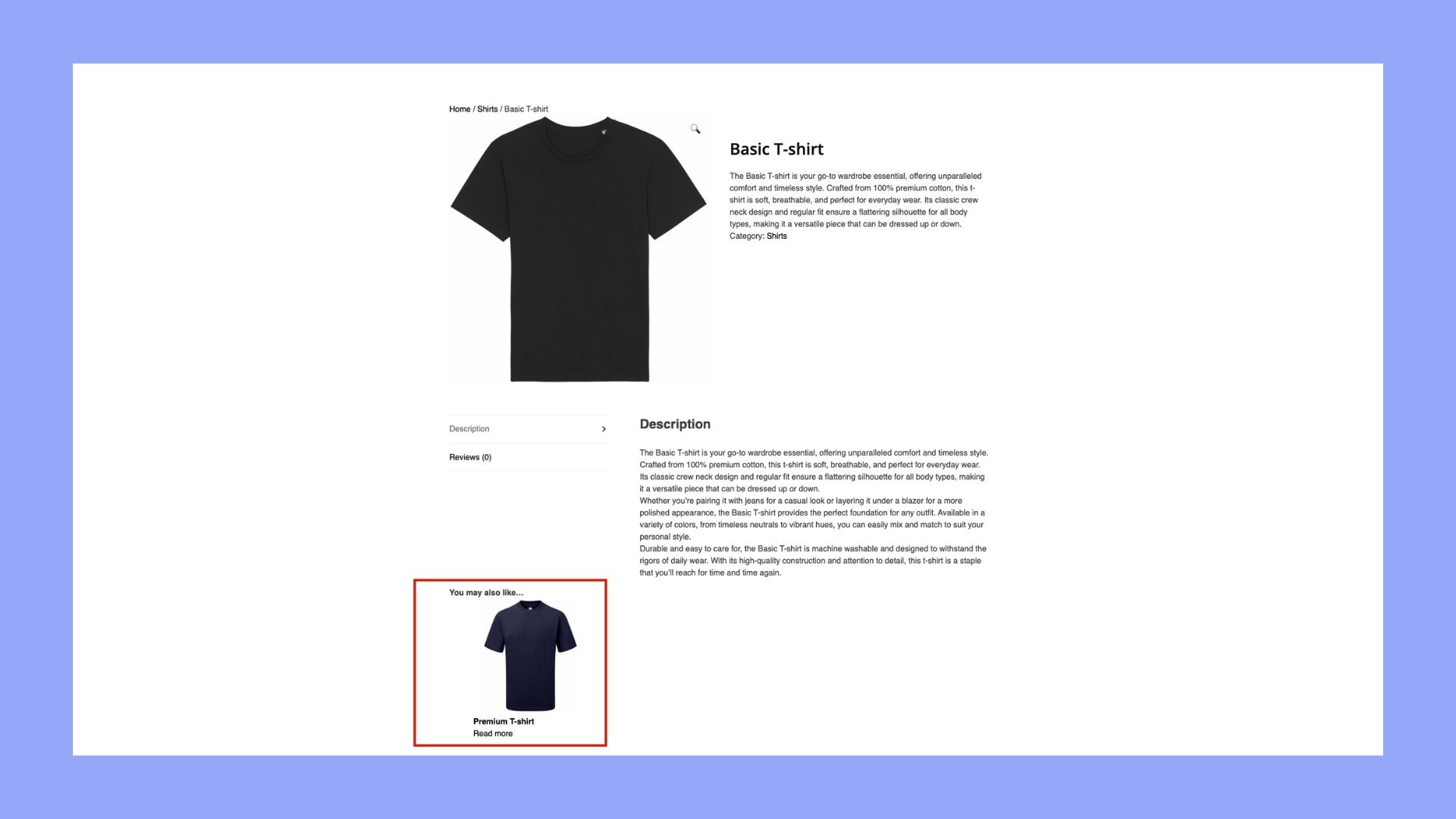
Utiliza estas recomendaciones de productos para crear una experiencia de compra fluida y aumentar el valor medio de tus pedidos.
El upselling en la página del producto es sencillo pero eficaz. Aprovecha el interés de los clientes y les orienta para que tomen mejores decisiones de compra.
Método 2: Venta adicional en la página del carrito
El upselling en la página del carrito puede ayudarte a aumentar tus ventas sin complicar el proceso a tus clientes. A continuación te explicamos cómo puedes hacerlo en WooCommerce.
- Ve a tu panel de control de WordPress.
- Selecciona Productos en el menú.
- Elige el producto al que quieres añadir productos de venta adicional y haz clic en él.
- Desplázate hacia abajo hasta Datos del producto del producto.
- Haz clic en el botón Productos enlazados de la izquierda.
- En las Ventas adicionales busca y selecciona los productos que quieres vender. Suelen ser productos que complementan al que ya está en el carrito.
- Guarda los cambios haciendo clic en Actualizar.
Utilizar el plugin de venta ascendente del carrito
Si prefieres más opciones, puedes utilizar un plugin como Cart Upsell para WooCommerce. This plugin allows you to:
- Mostrar productos de venta adicional en la página del carrito.
- Establece condiciones para mostrar ventas adicionales específicas en función del contenido del carrito.
Aquí tienes una guía paso a paso sobre cómo instalar el plugin:
- Instala el pluginCart Upsell para WooCommerce desde la tienda de extensiones de WooCommerce.
- Activa el plugin y navega hasta su configuración.

- Establece tus condiciones de venta. Por ejemplo, muestra un producto comprado con frecuencia cuando el carrito contiene un artículo concreto.
- Configura los ajustes de visualización para controlar cómo y dónde aparecerán los productos de venta adicional en la página del carrito.
Al añadir estas opciones de venta adicional, puedes ofrecer productos adicionales justo cuando los clientes están a punto de pasar por caja, facilitándoles la búsqueda de artículos complementarios sin complicaciones.
Método 3: Venta adicional en la caja
Añadir upsells en la página de pago puede impulsar tus ventas ofreciendo a los clientes productos adicionales justo antes de que completen su compra. Es una forma eficaz de aumentar el valor medio del pedido. Estos son los pasos para crear una venta adicional en la página de pago:
- Empieza por buscar e instalar un plugin de ventas adicionales para WooCommerce. Algunas opciones populares son UpsellWP y WooCommerce Upsell con un clic.
- En tu panel de control de WooCommerce, ve a la configuración del complemento de ventas adicionales y crea una nueva campaña de ventas adicionales.
- Selecciona el producto que quieres ofrecer como oferta de mejora. This should be a product that complements what the customer is already buying.
- Configura los detalles de la venta adicional, como el porcentaje de descuento, la descripción y la imagen del producto. Make sure it’s enticing to the customer.
- Elige dónde aparecerá la oferta de venta adicional en la página de pago. Los lugares más habituales son justo encima del botón de pago o en el resumen del pedido.
- Escribe un mensaje de venta adicional claro y convincente que explique por qué el cliente debería añadir el producto adicional. Que sea breve y atractivo.
- Si tu plugin lo admite, activa las ventas adicionales con un solo clic para que los clientes puedan añadir fácilmente el producto de venta adicional a su cesta sin tener que volver a introducir sus datos de pago.
- Antes de ponerte en marcha, prueba todo el embudo de ventas adicionales para asegurarte de que los productos se añaden correctamente y de que las pasarelas de pago funcionan sin problemas.
Consejos para un upselling eficaz en la caja
- Ofrece un descuento o bonificación
- Mantén la relevancia de la venta adicional
- Evita abrumar al cliente con demasiadas opciones
Método 4: Ventas adicionales posteriores a la compra
Utilizar upsells post-compra en WooCommerce puede ayudarte a aumentar tus ventas. Estas ofertas aparecen justo después de que un cliente finalice su compra. Se muestran en la página de agradecimiento o en la página de confirmación del pedido. Esta estrategia funciona bien porque el cliente ya tiene ganas de comprar.
Pasos para crear upsells post-compra
- Elige un plugin de upsell: Primero, instala un plugin como Embudo de ventas en un clic para WooCommerce. Esto te ayudará a configurar y gestionar tus ofertas de upsell.
- Crea productos complementarios: Decide qué productos quieres ofrecer como ventas complementarias. Éstos deben estar relacionados o ser complementarios a los artículos que el cliente ha comprado.
- Ir a productos: Accede a tu panel de control de WooCommerce y navega hasta Productos.
- Añade productos vinculados: Selecciona el producto al que quieres vincular una venta adicional. Desplázate hacia abajo hasta Datos del producto y haz clic en Productos enlazados pestaña. Aquí puedes añadir tus productos de venta adicional.
- Configura el embudo de upsell: Utiliza el plugin de ventas adicionales para diseñar tu embudo de ventas adicionales. Asegúrate de que tu oferta sea convincente y muestre claramente las ventajas del producto adicional.
- Personaliza la página de agradecimiento: Asegúrate de que tu página de agradecimiento está configurada para mostrar estas ofertas de mejora justo después de que el cliente complete su compra.
Utilizar las ventas adicionales posteriores a la compra en WooCommerce puede ayudarte a conseguir más ventas y ofrecer un valor adicional a tus clientes.
Método 5: Venta adicional a través de correos electrónicos
La venta adicional a través de correos electrónicos es una forma estupenda de mantener el interés de tus clientes incluso después de que abandonen tu tienda. He aquí cómo puedes hacerlo:
- Segmenta a tus clientes: Agrupa a tus clientes en función de su historial de compras. De esta forma, puedes enviar ofertas de venta más personalizadas.
- Crea ofertas de venta atractivas: Asegúrate de que tus productos de venta complementaria son relevantes para lo que tus clientes ya han comprado.
- Diseña un correo electrónico atractivo: Utiliza imágenes, titulares pegadizos y llamadas a la acción claras. Herramientas como Mailchimp pueden ayudarte a diseñar estos correos electrónicos.
- Incluye ofertas especiales y cupones: Ofrecer ofertas o cupones por tiempo limitado puede animar a los clientes a actuar.
- Destaca los artículos complementarios: Recomienda productos que complementen la compra reciente del cliente. Destaca por qué estos artículos son una buena combinación.
- Programa correos electrónicos de seguimiento: Envía correos electrónicos recordatorios si el cliente no ha actuado. Un suave empujón puede convertir a menudo un «quizás» en un «sí».
Siguiendo estos pasos, puedes utilizar el marketing por correo electrónico para vender productos más caros y aumentar tus ingresos.

Looking to sell online?
Create your custom online store in minutes with 10Web AI Ecommerce Website Builder and take your business online.
Buenas prácticas y consejos
Crear upsells eficaces en WooCommerce puede aumentar tus ventas y mejorar la satisfacción del cliente. Aquí tienes algunas buenas prácticas y consejos que te ayudarán a empezar:
- Conoce a tus clientes: Comprende sus necesidades y preferencias. Utiliza esta información para sugerir productos relevantes que realmente añadan valor.
- Hazlo sencillo: No abrumes a tus clientes con demasiadas ofertas. Destaca uno o dos productos complementarios que mejoren su compra principal.
- Utiliza upsells con un solo clic: Implementa upsells con un solo clic en la página de pago utilizando plugins. Esto facilita que los clientes añadan estos artículos a su cesta sin salir del proceso de pago.
- Destaca los beneficios: Indica claramente cómo beneficiará al cliente la venta adicional. Explica por qué añadir estos productos adicionales mejorará su experiencia o resolverá su problema.
- Utiliza las ventanas emergentes con moderación: Los popups pueden ser eficaces para hacer upselling, como mostrar una promoción cuando un cliente añade un artículo al carrito. Asegúrate de que no sean demasiado intrusivos.
- Aprovecha las páginas de agradecimiento personalizadas: Personaliza tu página de agradecimiento para ofrecer ventas adicionales o cruzadas. Los clientes que acaban de realizar una compra pueden estar dispuestos a comprar más, especialmente si la oferta es relevante y sensible al tiempo.
- Agrupación de productos: Crea paquetes de productos relacionados y ofrécelos a un precio con descuento. Esto puede animar a los clientes a comprar más artículos juntos.
- Ofrece descuentos: Utiliza cupones para hacer más atractivas las ventas adicionales. Por ejemplo, ofrece un descuento si añaden un producto adicional a su pedido.
- Rendimiento de la pista: Utiliza herramientas de análisis para controlar la eficacia de cada estrategia de venta adicional. Ajusta tu enfoque en función de lo que revelen los datos.
Aplicar sistemáticamente estos consejos puede mejorar significativamente la forma de crear upsells en WooCommerce. Te ayudarán a maximizar las ventas al tiempo que garantizan una experiencia de compra positiva para tus clientes.
Conclusión
En conclusión, dominar cómo crear upsells en WooCommerce es una estrategia poderosa para aumentar tus ventas sin esfuerzo. Aprovechando las sugerencias de productos específicos y los precios estratégicos, puedes mejorar la experiencia del cliente y aumentar el valor medio de tus pedidos. Pon en práctica estas técnicas hoy mismo para maximizar el potencial de tu tienda y lograr un crecimiento sostenido.